
Αν θέλετε να το ξέρετε πώς να απενεργοποιήσετε το antivirus των windows, σε αυτό το άρθρο σας δείχνουμε όλα τα βήματα που πρέπει να ακολουθήσετε για να το πετύχετε, αν και δεν συνιστάται να το κάνετε σε καμία περίπτωση. Ο μόνος λόγος που μπορεί να μας οδηγήσει στην απενεργοποίησή του είναι επειδή θέλουμε να χρησιμοποιήσουμε άλλο antivirus.
Είπε ο μόνος λόγος, γιατί αν το κίνητρό σου είναι εγκαταστήστε μια πειρατική εφαρμογή, το μόνο πράγμα που μπορείτε να επιτύχετε είναι να μολύνετε τον υπολογιστή σας με ένα ransomware και ότι όλο το περιεχόμενό του είναι κρυπτογραφημένο με αντάλλαγμα χρηματικά λύτρα.
Windows Defender: Windows Antivirus
Το antivirus των Windows ονομάζεται Windows Defender και η πρώτη του εμφάνιση έγινε με το έκδοση των Windows 8. Ωστόσο, μέχρι την κυκλοφορία των Windows 10, η Microsoft τελειοποίησε αυτό το εργαλείο για να γίνει, σήμερα, ένα από τα καλύτερα antivirus στην αγορά, ένα antivirus που είναι επίσης εντελώς δωρεάν.
Ακριβώς επειδή είναι δωρεάν δεν σημαίνει ότι δεν είναι ισχυρό. Πρέπει να έχουμε κατά νου ότι είναι η Microsoft που βρίσκεται πίσω από αυτό το antivirus.
Τα Windows ανήκουν στη Microsoft και γνωρίζουν, καλύτερα από τον καθένα, πώς λειτουργεί το λειτουργικό σύστημα και πώς να το προστατεύουν ανά πάσα στιγμή από νέες απειλές.
Επίσης, σαν να μην έφτανε αυτό, καθώς είναι μια εγγενής εφαρμογή των Windows, ενσωματώνεται τέλεια με τον υπολογιστή, έτσι ώστε, σε καμία περίπτωση, να μην υποφέρουμε από προβλήματα απόδοσης που θα μπορούσαν να επηρεάσουν την εμπειρία χρήστη μας.
Το Windows Defender μας προσφέρει προστασία σε πραγματικό χρόνο για όλες τις διαδικασίες που εκτελούνται στον υπολογιστή μας, όπως και κάθε άλλο antivirus.
Αναλύει συνεχώς τόσο τη δραστηριότητα των ιστοσελίδων που επισκεπτόμαστε όσο και τα αρχεία που κατεβάζουμε, ακόμα κι αν είναι συμπιεσμένα, και τα αρχεία που ανοίγουμε.
Όταν εντοπίσει ένα κακόβουλο αρχείο, μας ενημερώνει αυτόματα και μας καλεί να το διαγράψουμε, να το βάλουμε σε καραντίνα ή να το επιτρέψουμε στον υπολογιστή μας. Αυτή η λειτουργία είναι πολύ χρήσιμη όταν αντιμετωπίζετε παλιές εφαρμογές.
Όπως κάθε άλλο πρόγραμμα προστασίας από ιούς, το Windows Defender ενημερώνεται καθημερινά, επομένως, όσον αφορά την ασφάλεια και τις ειδήσεις, δεν θα έχουμε κανένα πρόβλημα.
Πώς να απενεργοποιήσετε το πρόγραμμα προστασίας από ιούς των Windows
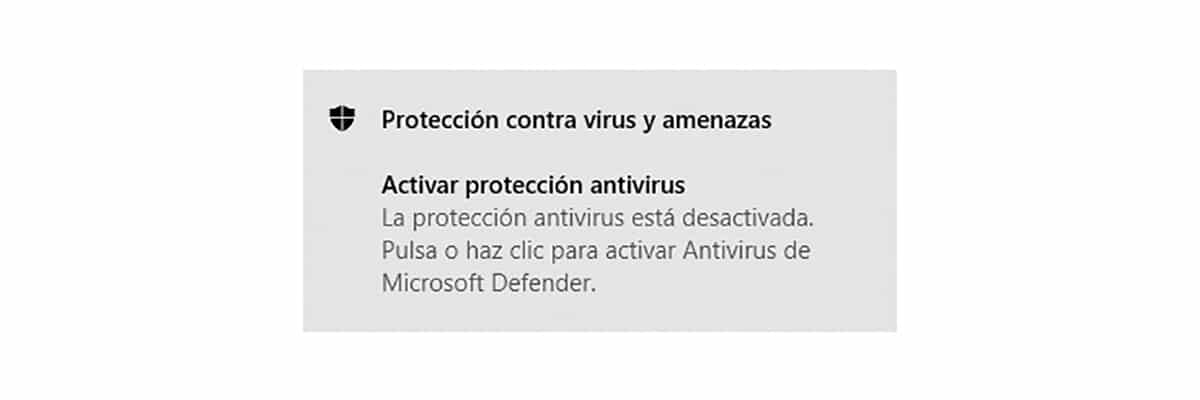
Η απενεργοποίηση του antivirus των Windows δεν είναι απλή διαδικασία, αφού δεν είναι μια εφαρμογή που κλείνουμε, τελεία. Πρέπει να πραγματοποιήσουμε μια σειρά βημάτων για να απενεργοποιήσουμε όλες τις λειτουργίες και τις προεκτάσεις που έχει στο σύστημα.
Αυτό μας επιτρέπει να απενεργοποιήσουμε συγκεκριμένες λειτουργίες προστασίας από ιούς, έτσι ώστε άλλες να συνεχίσουν να λειτουργούν. Εδώ είναι τα βήματα που πρέπει να ακολουθήσετε απενεργοποιήστε το Windows Defender:
- Αρχικά, πρέπει να έχουμε πρόσβαση στις επιλογές διαμόρφωσης των Windows μέσω του κλειδιού windows + i
- Στη συνέχεια, κάντε κλικ στο Ενημέρωση και ασφάλεια.
- Στη συνέχεια, στην ενότητα Ενημέρωση και ασφάλεια, κάντε κλικ στο Ασφάλεια των Windowsβρίσκεται στην αριστερή στήλη.
- Στη δεξιά στήλη, κάντε κλικ στο Ανοίξτε την Ασφάλεια των Windows.
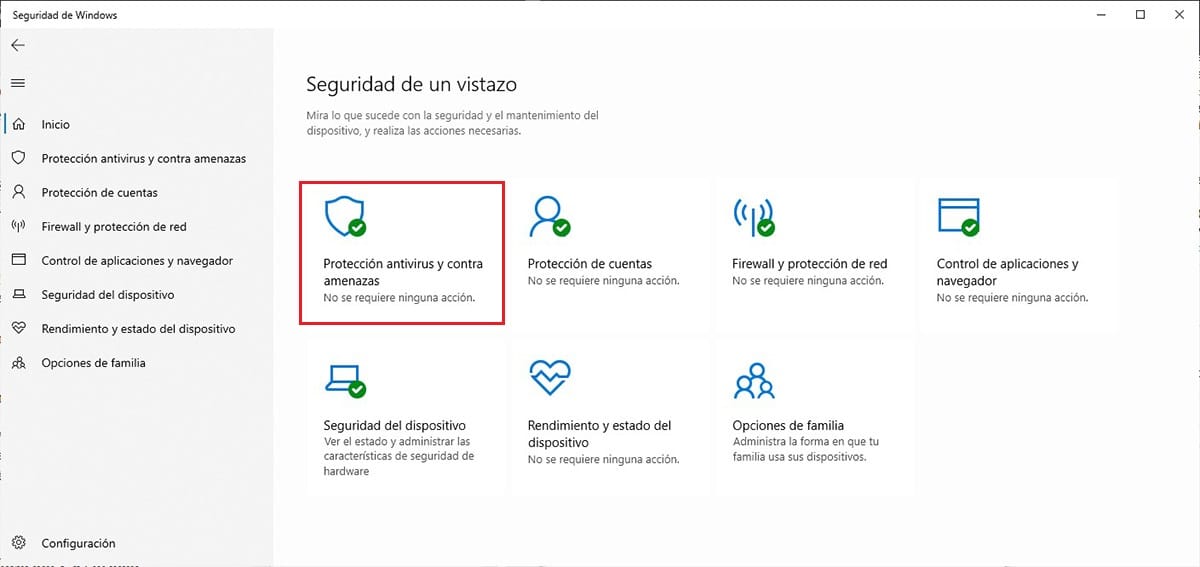
- Στο επόμενο παράθυρο, κάντε κλικ Προστασία από ιούς και απειλές και, στη συνέχεια, κάντε κλικ στην επιλογή Ρυθμίσεις προστασίας από ιούς και απειλές.
- Τέλος, απενεργοποιήθηκε ο διακόπτης Προστασία σε πραγματικό χρόνο.
Από εκεί και πέρα, τα Windows θα μας υπενθυμίζουν συνεχώς ότι ο υπολογιστής μας είναι ευάλωτος σε κάθε είδους κακόβουλη απειλή.
Αυτό το μήνυμα θα σταματήσει να εμφανίζεται μόνο όταν εγκαταστήσουμε άλλο πρόγραμμα προστασίας από ιούς ή όταν ενεργοποιήσουμε ξανά το Windows Defender.
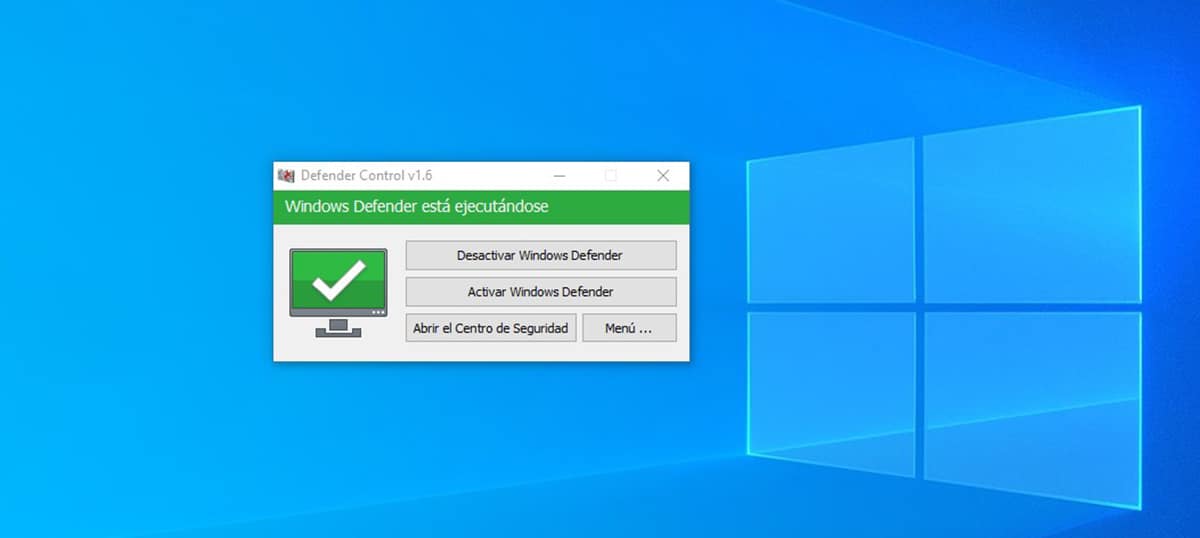
Με κάθε νέα ενημέρωση των Windows, η Microsoft αλλάζει συχνά ορισμένα στοιχεία στο μενού ρυθμίσεων.
Εάν δεν βρείτε μενού ακολουθώντας τη διαδικασία που περιγράφεται παραπάνω, μπορείτε να χρησιμοποιήσετε την εφαρμογή Έλεγχος αμυντικού.
Το Defender Control είναι μια μικρή εφαρμογή που μας επιτρέπει να ενεργοποιούμε και να απενεργοποιούμε το antivirus των Windows χωρίς να έχουμε πρόσβαση στα μενού διαμόρφωσης.
Αυτή η εφαρμογή είναι ιδανική για όσους χρήστες (για λόγους που δεν πρόκειται να αμφισβητήσουμε), ενεργοποιούν και απενεργοποιούν περιοδικά το antivirus.
Δωρεάν εναλλακτικές λύσεις για το Windows Defender
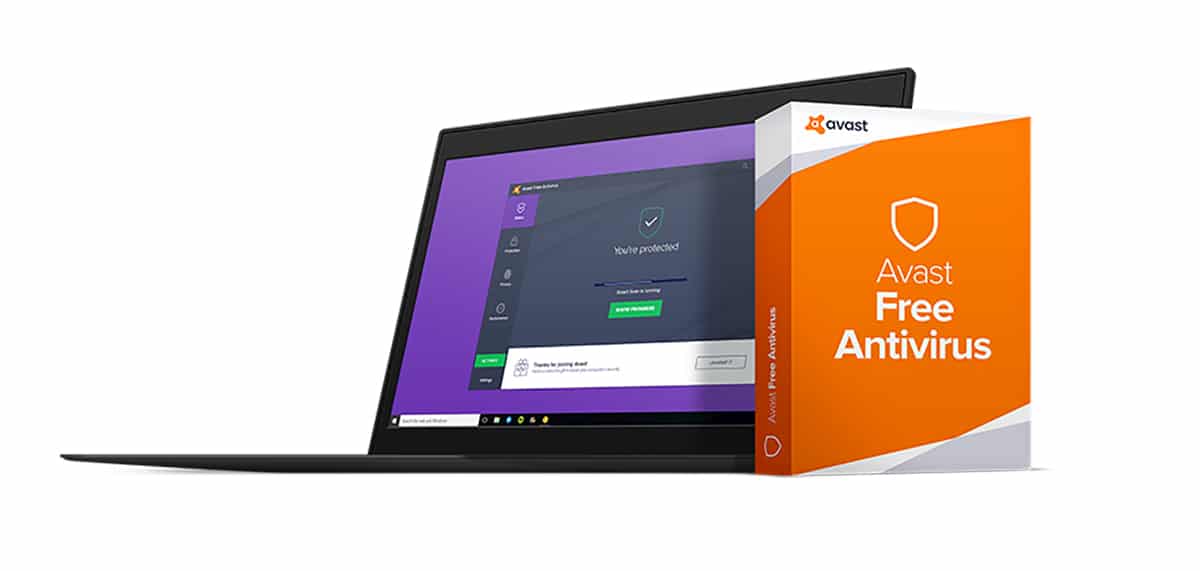
Εάν δεν σας αρέσει το Windows Defender και δεν θέλετε να ξοδέψετε χρήματα σε ένα πρόγραμμα προστασίας από ιούς, τότε θα σας δείξουμε το καλύτερο δωρεάν antivirus για Windows 10 και Windows 11.
Avast Δωρεάν Antivirus
Ένα από τα πιο δημοφιλή δωρεάν antivirus τα τελευταία χρόνια είναι φέρμα. Πριν από μερικά χρόνια, αυτό το πρόγραμμα προστασίας από ιούς περικυκλώθηκε από μια διαμάχη σχετικά με την πώληση των δεδομένων χρήσης που συνέλεξε από τους χρήστες.
Το Avast μας προστατεύει από κάθε είδους απειλή και καταναλώνει πολύ λίγους πόρους και για τους περισσότερους χρήστες είναι υπεραρκετός.
AVG Antivirus Δωρεάν
Ένα άλλο από τα πιο δημοφιλή antivirus στην αγορά, μαζί με το Avast, είναι AVG Antivirus. Αυτό το πρόγραμμα προστασίας από ιούς μας προσφέρει μια πολύ απλή διεπαφή σχεδιασμένη για άτομα με χαμηλές γνώσεις υπολογιστή, αλλά που θέλουν να προστατεύονται ανά πάσα στιγμή κατά την περιήγησή τους στο Διαδίκτυο.
Η πληρωμένη έκδοση, επικεντρωμένη στις εταιρείες, προσφέρει υποστήριξη 24/7, ενημερώσεις σε πραγματικό χρόνο, πρόσβαση στην έκδοση Pro του Android (όπου είναι επίσης διαθέσιμη)...
BitDefender Antivirus
Bitdefender Μας προστατεύει σε πραγματικό χρόνο ενώ σερφάρουμε στο Διαδίκτυο, κατεβάζουμε αρχεία, μας αναφέρουμε από ιστότοπους phishing (αυτοί που προσποιούνται ότι είναι τράπεζες) χωρίς να ξεχνάμε να προστατεύουμε τον εξοπλισμό μας από spyware, Trojans και άλλες οικογένειες.
Μας προσφέρει επίσης μια πληρωμένη έκδοση, μια έκδοση επικεντρωμένη σε εταιρείες, όπου οι ανάγκες προστασίας είναι υψηλότερες από ό,τι για τους χρήστες που κάνουν σποραδική χρήση του εξοπλισμού τους.
Kaspersky
Ένα άλλο από τα κλασικά στον τομέα προστασίας από ιούς είναι Kaspersky. Αυτό το antivirus μας προσφέρει επίσης μια εντελώς δωρεάν έκδοση, αν και ο αριθμός των επιλογών είναι πολύ μικρότερος από αυτούς που προσφέρονται μέσω της πληρωμένης έκδοσης.
Panda Antivirus
Το Panda Antivirus κατάφερε να προσαρμοστεί στην εποχή και να βελτιώσει την απόδοση του λογισμικού προστασίας από ιούς των Windows. Παραδοσιακά, αυτό το πρόγραμμα προστασίας από ιούς ήταν πάντα ένα από τα χειρότερα στην αγορά, όχι λόγω της έλλειψης δυνατοτήτων ή της ανίχνευσης ιών, αλλά επειδή γίνεται έλξη στα Windows.
La panda δωρεάν έκδοση, μας προστατεύει από κακόβουλο λογισμικό και λογισμικό υποκλοπής και μας επιτρέπει να αναλύουμε όλες τις συσκευές που συνδέουμε στον υπολογιστή. Περιλαμβάνει τη δυνατότητα δημιουργίας USB διάσωσης για την εκκίνηση του υπολογιστή μας σε περίπτωση που έχει μολυνθεί.
Σε αντίθεση με το Windows Defender, το Panda Antivirus, όπως και οι άλλες επιλογές για τις οποίες αναφέρομαι σε αυτήν την ενότητα, δεν περιλαμβάνει υποστήριξη για ransomware.
Ποιο είναι το καλύτερο antivirus για Windows
Με περισσότερα από 30 χρόνια ως χρήστης των Windows, και έχοντας δοκιμάσει μεγάλο αριθμό προγραμμάτων προστασίας από ιούς και εκδόσεων των Windows, μπορώ να πω, χωρίς φόβο ότι θα κάνω λάθος, ότι Το Windows Defender είναι το καλύτερο antivirus για Windows Από την αγορά.
Το Windows Defender μας προσφέρει προστασία από ransomware, κάτι που δεν θα βρούμε σε καμία άλλη δωρεάν εφαρμογή προστασίας από ιούς. Επιπλέον, η ενσωμάτωση με την ομάδα είναι τέλεια, δεν καταναλώνει σχεδόν πόρους και ενημερώνεται καθημερινά.